1.Pertama buka aplikasi Fhotoshop CS6.
2.Klik File ->> Open (CTRL + O).
3.Pilih file foto yang akan di seleksi.
4.Klik Pen (P).
5.Pastikan PATH karena kita menyeleseksi objek.
6.Zoom foto agar lebih muda di seleksi menggunakan zoom (Z).
7.Setelah itu klik pada pinggir foto kita.
8.Pada bagian rambut beri sisa background nanti kita hapus background yang sisa menggunakan Teknik lain.
9.Dan hasilnya seperti ini.
10.Klik kanan ->> klik Make Selection.
11.Klik Oke.
12.Klik Quick Selection Tool (W).
13.Klik Refene Edge.
14.Setelah itu kalian bisa hapus background cara kalian klik di bagian sisa background.
15.Pastikan Output To Selection.
16.Setelah itu klik CTRL + J dan hasilnya seperti ini.
17.Klik File ->> klik Open (CTRL + O).
18.Pilih background yang disatukan oleh foto kita yang sudah di selection dan klik Open.
19.Setelah itu tarik foto kita menggunakan Move Tool (V) ke file background.
20.Jadinya seperti ini untuk mengecilkan klik CTRL + T.
21.Setelah itu klik ikon di bawah sini.
22.Setelah Itu Klik Curves.
23.Setelah Itu Klik Ikon ini agar yang berpengaruh pada foto.
24.Karena foto saya hampir memiliki warna yang sama y aitu warna biru maka, kita klik RGB dan pilih warna merah terus turunkan.
25.Pilih warna hijau terus turunkan.
26.Terus warna biru turunkan.
27.Setelah itu kita buat bayangan agar terlihat nyata caranya kalian klik pada layer 1 ->> Layer ->> Layer style ->> Drop shadow.
28.Klik Oke.
29.Setelah itu klik kanan pada Drop shdow ->> klik Create layer.
30.Klik Oke.
31.Setelah itu klik pada layer shodow, Klik CTRL + T untuk mengubah posisi bayangan dan beri tanda ( - ) di Set horizontal scale untuk mirror dan di rotasi 180 derajat/ 90 derajat 2kali jadi seperti ini.
32.Setelah itu kalian bisa tambahkan curve lagi untuk memperbagus gambar lagi.
33.Selesai.








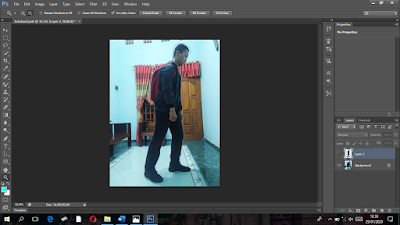

























0 Response to "Tutorial menggabungkan foto dan background di Fhotoshop CS6"
Posting Komentar